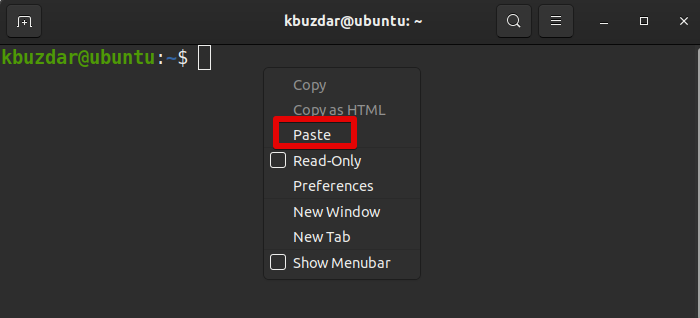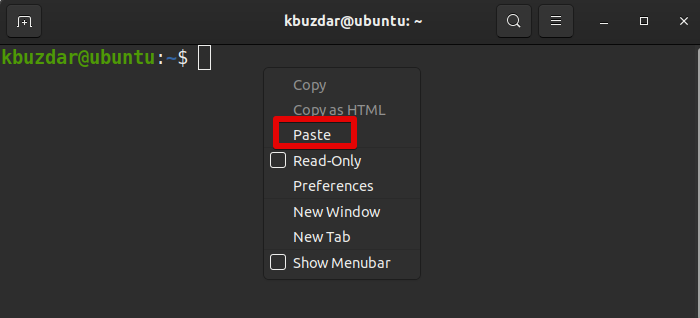För att klippa eller kopiera text i Nano Editor används genvägarna Ctrl+K eller Ctrl+6 för att klippa respektive kopiera. Dessa genvägar kopierar inte texten till ditt GNOME-clipboard. Istället kopierar de texten endast till en speciell klippbuffert i Nano-redigeraren. Du kan inte klistra in den klippta eller kopierade texten från klippbufferten någonstans utanför Nano-redigeraren, inklusive skalet.
Denna artikel visar hur du kopierar text från Nano-redigeraren till skalet med följande två metoder:
- Metod 1: Med hjälp av tangentkombinationer
- Metod 2: Med hjälp av högerklickmenyn
Båda metoderna kopierar texten till GNOME-utklippbordet istället för att kopiera texten till Nano-klippbufferten. Med någon av dessa metoder kan du kopiera texten var som helst utanför Nano-redigeraren.
Vi har testat förfarandet i Ubuntu 20.04 LTS Terminal. Samma procedur kan följas i vilken annan Linuxdistribution som helst som har Nano-redigeraren installerad.
Metod 1: Användning av tangentkombinationer
För att kopiera text från Nano-redigeraren och klistra in den i skalet följer du stegen nedan:
Först markerar (markerar) du texten i Nano-redigeraren. Placera markören i början av texten och tryck Ctr+6. Använd sedan höger- eller vänsterpilen för att markera den önskade texten.
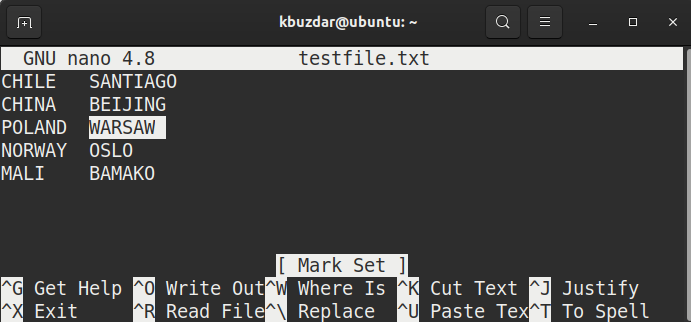
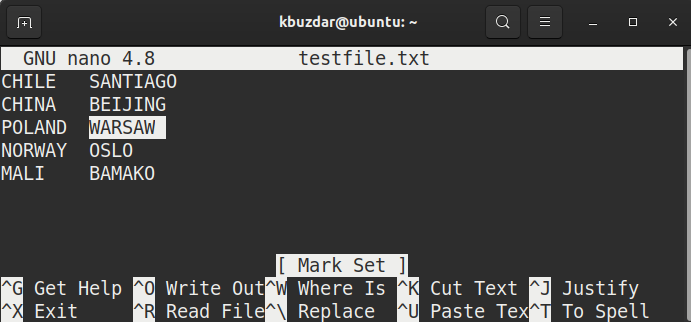
Om du vill kopiera den markerade texten använder du genvägen Ctrl+Shift+C.
Om du vill klistra in den kopierade texten i skalet använder du Ctrl+Shift+V.
Metod 2: Användning av högerklickmenyn
För att kopiera text från Nano-redigeraren och klistra in den i skalet följer du stegen nedan:
Först markerar du texten i Nano-redigeraren genom att hålla in vänster musknapp och dra den till höger eller vänster för att markera texten.
För att kopiera den markerade texten högerklickar du på texten och väljer Kopiera i menyn.
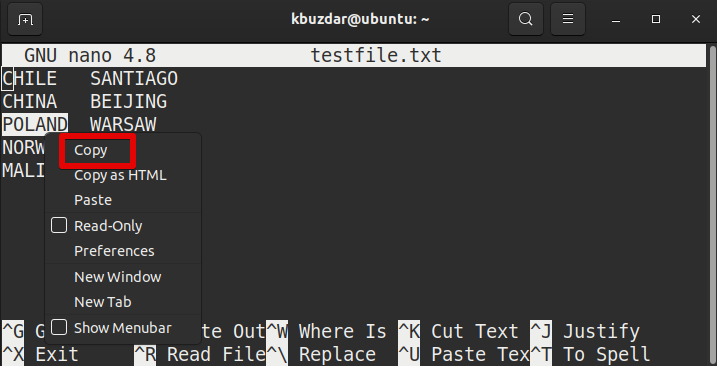
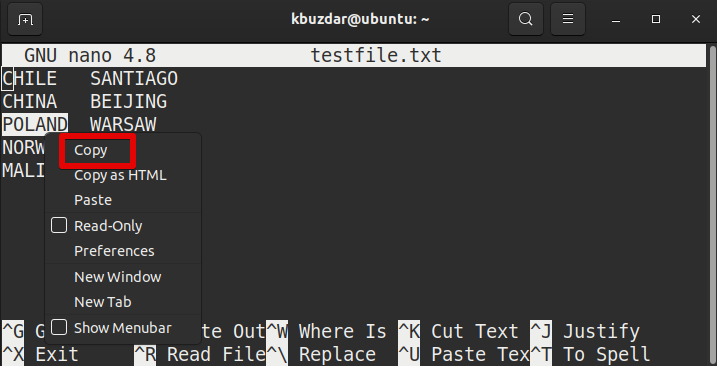
För att klistra in den kopierade texten i skalet högerklickar du återigen på texten och väljer Klistra in i menyn.